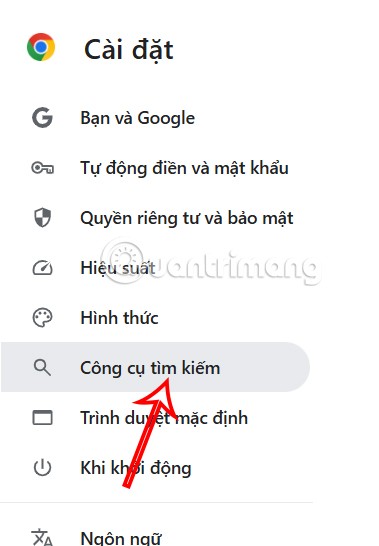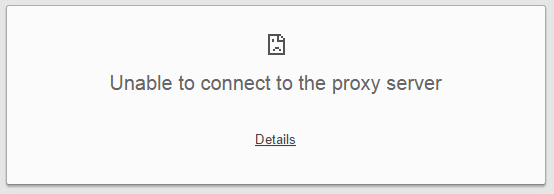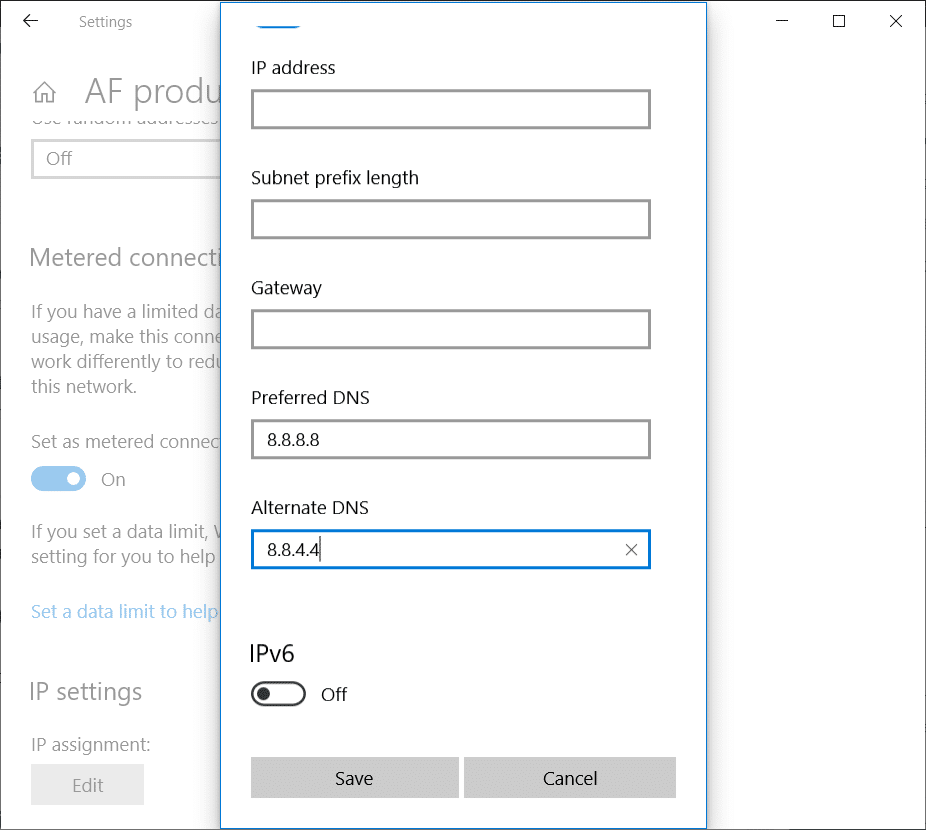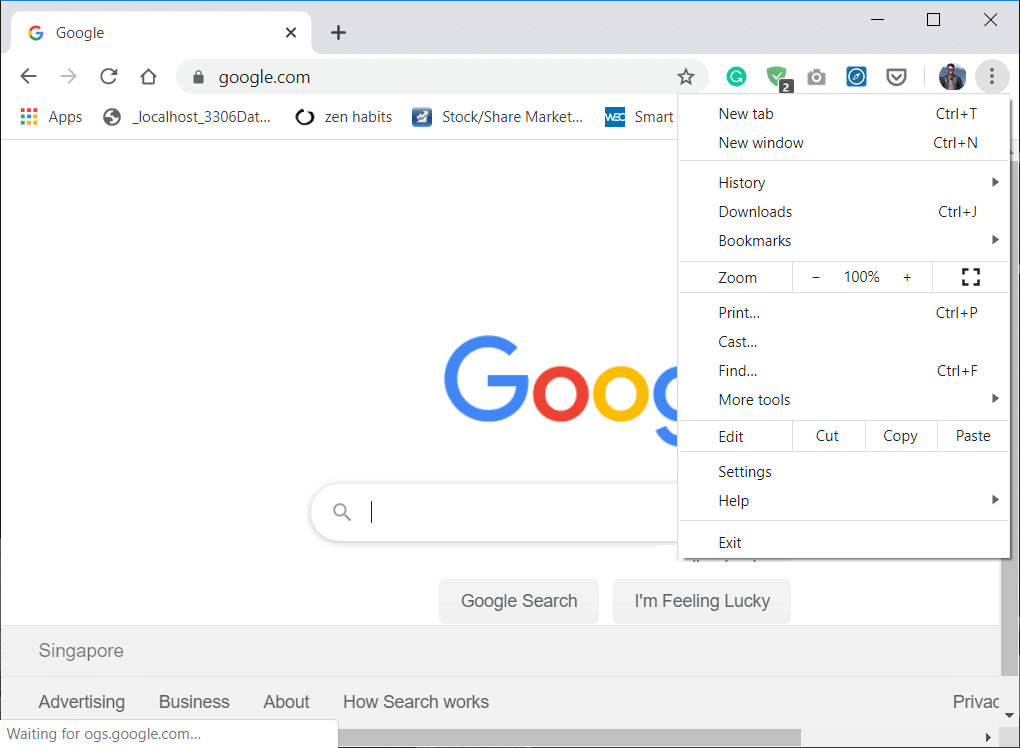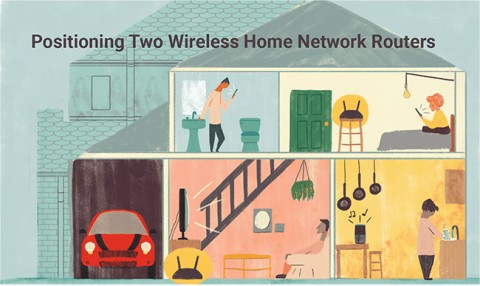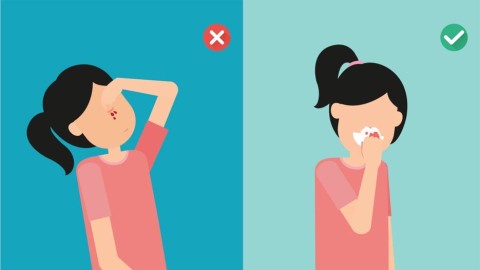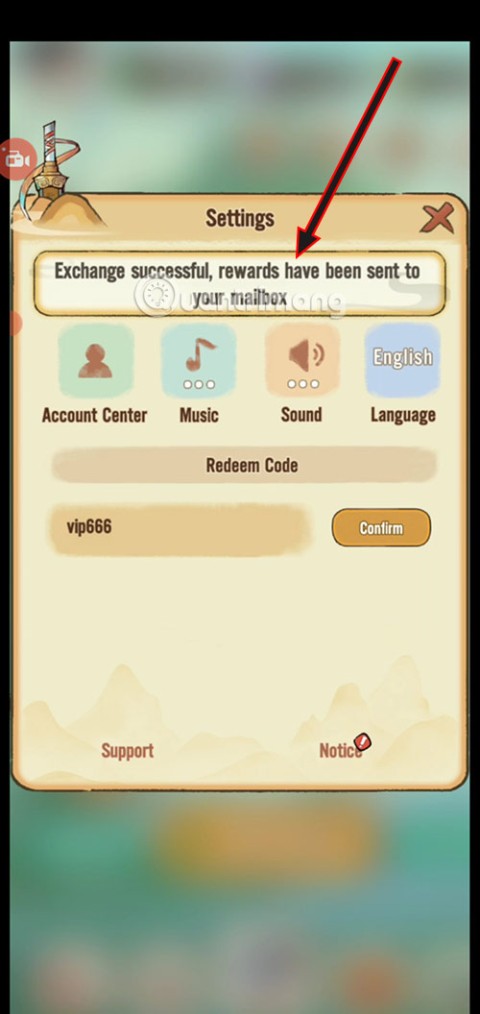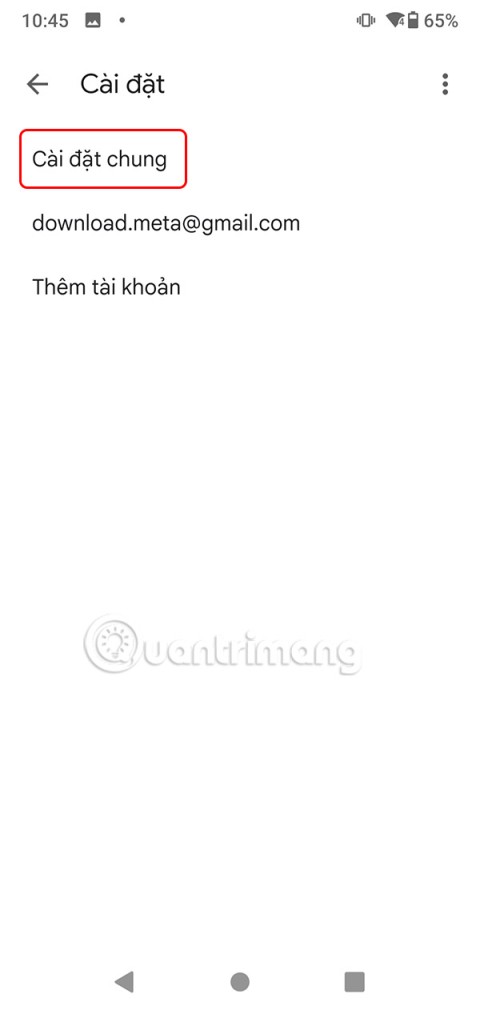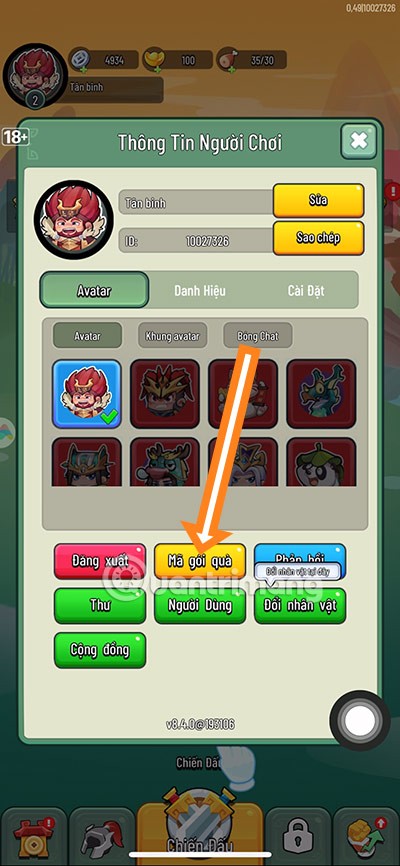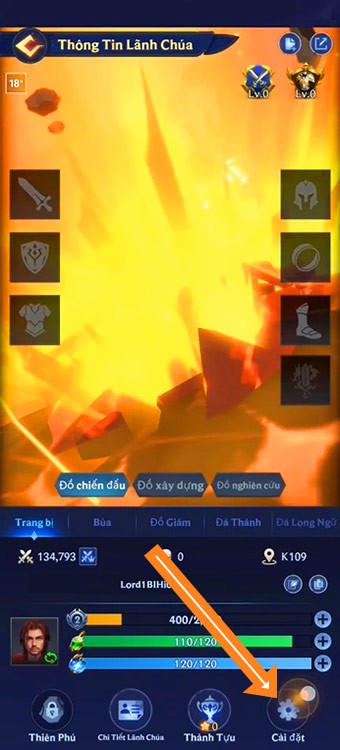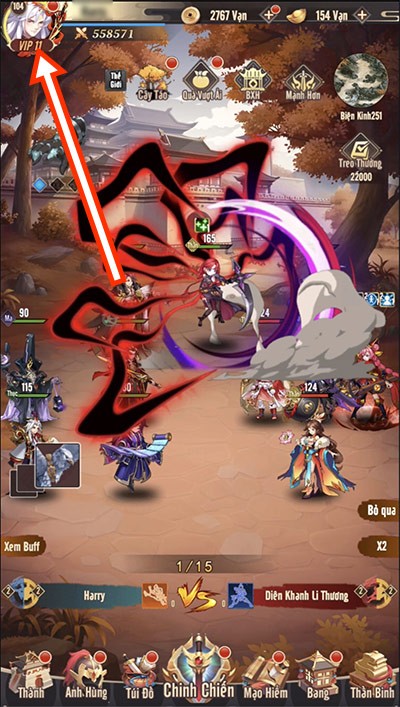Solución: no se puede conectar al servidor proxy en Windows 10: un servidor proxy es un servidor que actúa como intermediario entre su computadora y otros servidores. En este momento, su sistema está configurado para usar un proxy, pero Google Chrome no puede conectarse a él.
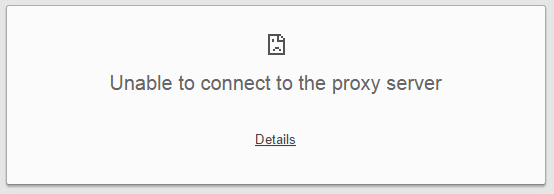
Aquí hay algunas sugerencias: Si usa un servidor proxy, verifique la configuración de su proxy o comuníquese con su administrador de red para asegurarse de que el servidor proxy esté funcionando. Si no cree que debería utilizar un servidor proxy, ajuste la configuración del proxy: Vaya al menú de Chrome - Configuración - Mostrar configuración avanzada ... - Cambie la configuración del proxy ... - Configuración de LAN y anule la selección de "Usar un servidor proxy para su LAN ”Casilla de verificación. Error 130 (net :: ERR_PROXY_CONNECTION_FAILED): Error en la conexión del servidor proxy.
Problemas causados por el virus Proxy:
Windows no pudo detectar automáticamente la configuración de proxy de esta red.
No se puede conectar a Internet, Error: no se puede encontrar el servidor proxy.
Mensaje de error: No se puede conectar al servidor proxy.
Firefox: el servidor proxy rechaza las conexiones.
El servidor proxy no responde.
La conexión se interrumpió
La conexión se restableció
Contenido
Corrección de no poder conectarse al servidor proxy en Windows 10
Método 1: deshabilitar la configuración de proxy
1. Presione la tecla de Windows + R, luego escriba msconfig y haga clic en Aceptar.

2. Seleccione la pestaña de arranque y marque Safe Boot . Luego haga clic en Aplicar y Aceptar.

3. Ahora reinicie su PC y se iniciará en Modo seguro .
4. Una vez que el sistema se inicia en modo seguro, presione la tecla de Windows + R y escriba inetcpl.cpl.

5. Presione Aceptar para abrir Propiedades de Internet y desde allí cambie a la pestaña Conexiones.
6. Haga clic en el botón Configuración de LAN en la parte inferior debajo de Configuración de red de área local (LAN).

7. Desmarque " Usar un servidor proxy para su LAN ". Luego haga clic en Aceptar.

8. Vuelva a abrir msconfig y desmarque la opción Arranque seguro , luego haga clic en Aplicar y luego en Aceptar.
9. Reinicie su PC para guardar los cambios.
Método 2: restablecer la configuración de Internet
1. Presione la tecla de Windows + R, luego escriba inetcpl.cpl y presione Intro para abrir Propiedades de Internet.

2. En la ventana de configuración de Internet, cambie a la pestaña Avanzado .
3. Haga clic en el botón Restablecer e Internet Explorer iniciará el proceso de restablecimiento.

4. Reinicie su computadora y verifique si puede solucionar No se puede conectar al servidor proxy en Windows 10.
Método 3: actualiza Google Chrome
1. Abra Google Chrome y luego haga clic en los tres puntos verticales (Menú) de la esquina superior derecha.

2. En el menú, seleccione Ayuda y luego haga clic en " Acerca de Google Chrome ".

3. Esto abrirá una nueva página, donde Chrome buscará actualizaciones.
4. Si se encuentran actualizaciones, asegúrese de instalar el navegador más reciente haciendo clic en el botón Actualizar .

5. Una vez que haya terminado, reinicie su PC para guardar los cambios.
Método 4: Ejecute el comando de reinicio de Netsh Winsock
1. Haga clic con el botón derecho en el botón de Windows y seleccione “ Símbolo del sistema (administrador). "

2. Ahora escriba lo siguiente y presione enter después de cada uno:
ipconfig / flushdns
nbtstat –r
netsh int reiniciar ip
netsh reiniciar winsock

3. Reinicie para aplicar los cambios.
El comando Netsh Winsock Reset parece solucionar el error de no poder conectarse al servidor proxy.
Método 5: cambiar la dirección DNS
A veces, un DNS inválido o incorrecto también puede causar el error " No se puede conectar al servidor proxy " en Windows 10. Por lo tanto, la mejor manera de solucionar este problema es cambiar a OpenDNS o Google DNS en una PC con Windows. Entonces, sin más preámbulos, veamos cómo cambiar a Google DNS en Windows 10 para solucionar el error No se puede conectar al servidor proxy.
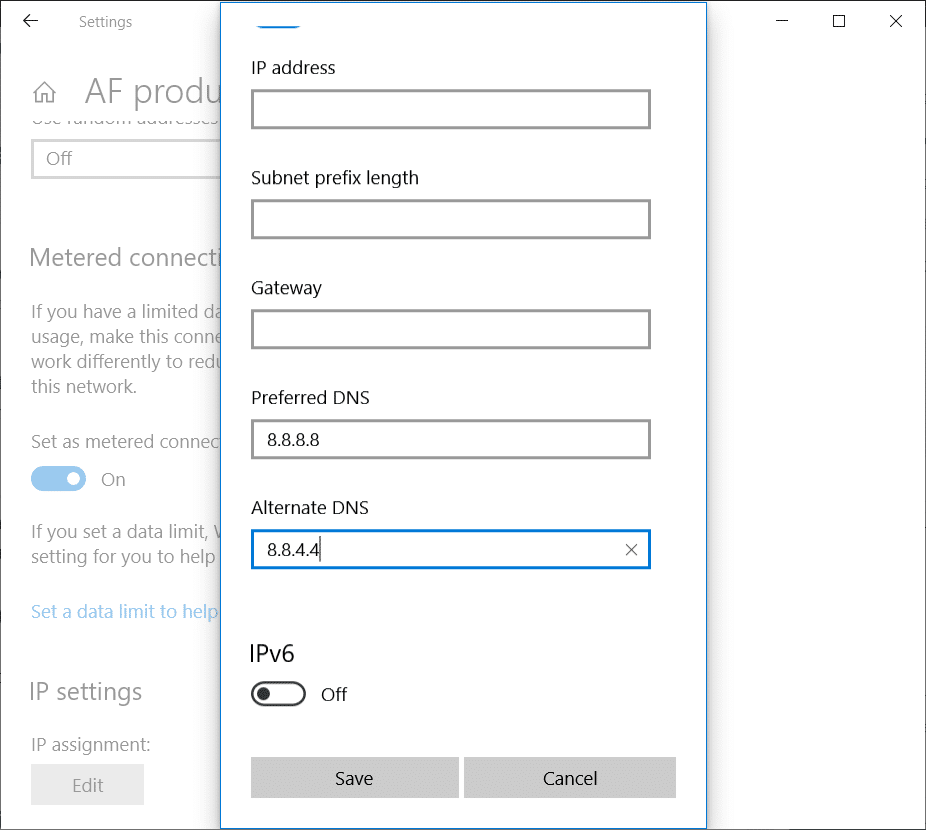
Método 6: eliminar la clave de registro del servidor proxy
1. Presione la tecla de Windows + R, luego escriba regedit y presione Enter para abrir el Editor del Registro.

2. Navegue hasta la siguiente clave de registro:
HKEY_CURRENT_USER \ Software \ Microsoft \ Windows \ CurrentVersion \ Internet Settings
3. Seleccione Configuración de Internet, luego haga clic con el botón derecho en la clave ProxyEnable (en la ventana del lado derecho) y seleccione Eliminar.

4. Siga también el paso anterior para la clave ProxyServer .
5. Cierre todo y reinicie su PC para guardar los cambios.
Método 7: ejecutar CCleaner
Si el método anterior no funcionó para usted, ejecutar CCleaner podría ser útil:
1. Descargue e instale CCleaner .
2. Haga doble clic en setup.exe para iniciar la instalación.

3. Haga clic en el botón Instalar para iniciar la instalación de CCleaner. Siga las instrucciones en pantalla para completar la instalación.

4. Inicie la aplicación y, en el menú del lado izquierdo, seleccione Personalizado.
5. Ahora vea si necesita marcar otra cosa que no sea la configuración predeterminada. Una vez hecho esto, haga clic en Analizar.

6. Una vez finalizado el análisis, haga clic en el botón " Ejecutar CCleaner ".

7. Deje que CCleaner siga su curso y esto borrará todo el caché y las cookies de su sistema.
8. Ahora, para limpiar aún más su sistema, seleccione la pestaña Registro y asegúrese de que lo siguiente esté marcado.

9. Una vez hecho esto, haga clic en el botón " Buscar problemas " y permita que CCleaner escanee.
10. CCleaner mostrará los problemas actuales con el Registro de Windows , simplemente haga clic en el botón Reparar problemas seleccionados .

11. Cuando CCleaner pregunta “ ¿Desea realizar una copia de seguridad de los cambios en el registro? ”Seleccione Sí.
12. Una vez que se haya completado la copia de seguridad, seleccione Reparar todos los problemas seleccionados.
13. Reinicie su PC para guardar los cambios.
Este método parece solucionar No se puede conectar al servidor proxy en Windows 10 en algunos casos en los que el sistema se ve afectado debido al malware o virus. De lo contrario, si tiene escáneres antivirus o de malware de terceros, también puede usarlos para eliminar programas de malware de su sistema. Debe escanear su sistema con software antivirus y deshacerse de cualquier malware o virus no deseado de inmediato .
Método 8: restablecer el navegador Chrome
Para restaurar Google Chrome a su configuración predeterminada, siga los pasos a continuación:
1. Haga clic en el icono de tres puntos disponible en la esquina superior derecha.
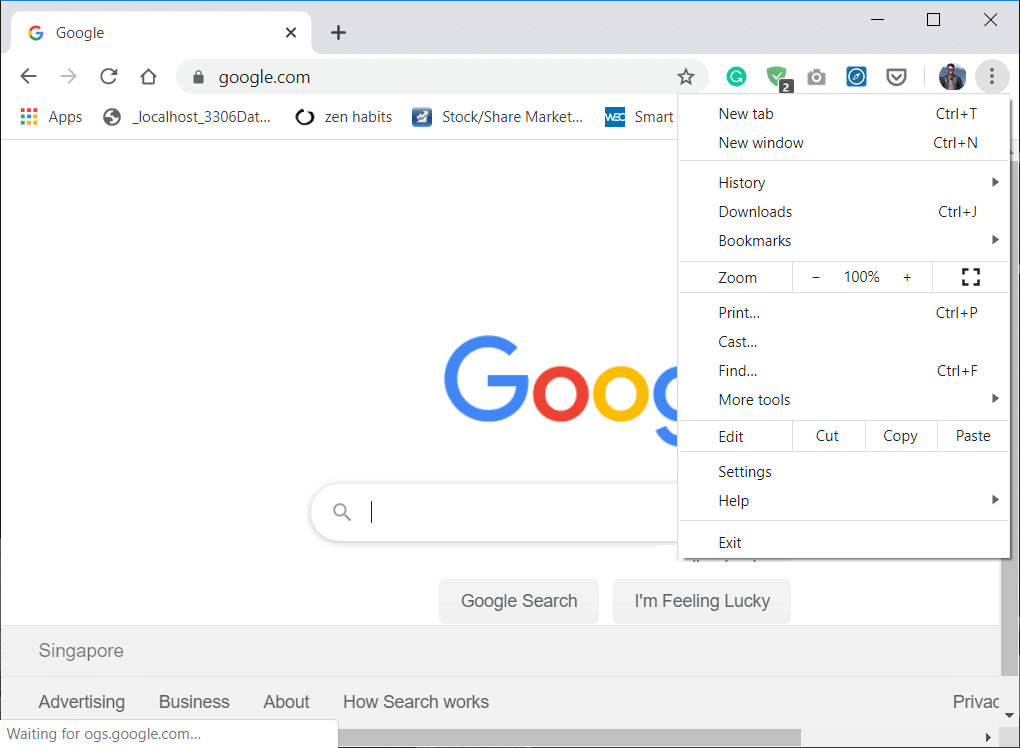
2. Haga clic en el botón Configuración en el menú que se abre.

3. Desplácese hacia abajo en la parte inferior de la página Configuración y haga clic en Avanzado .

4. Tan pronto como haga clic en Avanzado, en el lado izquierdo, haga clic en " Restablecer y limpiar ".
5. Ahora, en la pestaña Restablecer y limpiar, haga clic en Restaurar la configuración a sus valores predeterminados originales .

6. A continuación, se abrirá el cuadro de diálogo que le dará todos los detalles sobre lo que hará la restauración de la configuración de Chrome.
Nota: Antes de continuar, lea atentamente la información proporcionada, ya que después puede provocar la pérdida de información o datos importantes.

7. Después de asegurarse de que desea restaurar Chrome a su configuración original, haga clic en el botón Restablecer configuración .
¿Cuando intentó deshabilitarlo a través de la configuración de LAN, pero aparece en gris claro y no permite cambiar nada? ¿O no puede cambiar la configuración del proxy? Desmarque la casilla en la configuración de LAN, ¿la casilla volverá a marcarse? Ejecute Malwarebytes Anti-Malware para eliminar cualquier rootkit o malware de su PC.
Espero que los pasos anteriores hayan sido útiles y que pueda solucionar el error No se puede conectar al servidor proxy en Windows 10, pero si aún tiene alguna consulta con respecto a esta publicación, no dude en hacerla en los comentarios.